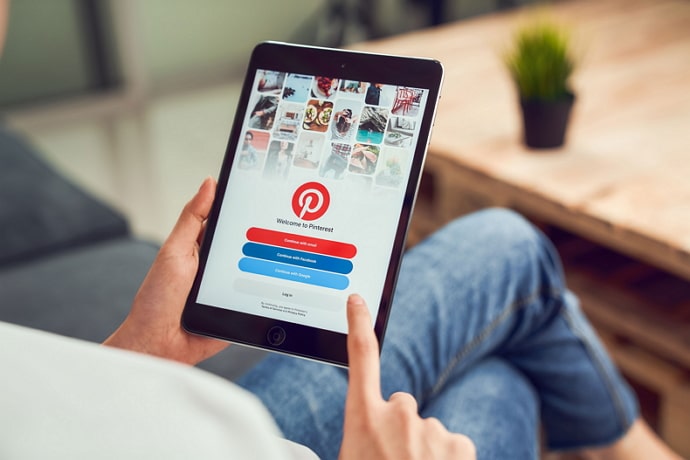როგორ ჩამოტვირთოთ ყველა სურათი Pinterest-ის დაფიდან
Pinterest 2010 წელს ამოქმედდა და მას შემდეგ დიდი გზა განვლო. ძლიერი კონკურენტების შემთხვევაშიც კი, როგორიცაა Instagram და Snapchat, ამ სოციალური მედიის პლატფორმას აქვს საკუთარი ქონება. აქ ნახავთ ყველაფრის სურათებს, ხელნაკეთი სახლის დეკორიდან ვინტაჟურ ნახატებამდე და ყველაფერს შორის.
თუმცა, ამ პლატფორმასთან არის მცირე პრობლემა; რა აზრი აქვს ყველა ამ შესანიშნავ ფოტოს, თუ თქვენ არ შეგიძლიათ ერთდროულად ჩამოტვირთოთ თქვენი ინტერესების მთელი პალიტრა? მიუხედავად იმისა, რომ ჩვენ ყველას გვიყვარს ლამაზი ესთეტიკური სურათების ყურება, ეს დიდად არ გამოგვდის, თუ მათ ვერ შევინახავთ ჩვენს მოწყობილობებზე.
დღევანდელ ბლოგში ჩვენ ყველანაირად დაგეხმარებით, რათა დაგეხმაროთ სურათების ნაყარად ჩამოტვირთვაში Pinterest-დან.
მოგვიანებით ბლოგში ჩვენ ასევე განვიხილავთ, შეგიძლიათ თუ არა იგივე გააკეთოთ თქვენს სმარტფონზე. და ბოლოს, ჩვენ გეტყვით, თუ როგორ გადმოწეროთ ერთი სურათი Pinterest-დან თქვენს სმარტფონში.
როგორ ჩამოტვირთოთ ყველა სურათი Pinterest-ის დაფიდან
ჯერ გადავიდეთ საწყის კითხვაზე: როგორ გადმოწეროთ ყველა სურათი Pinterest-ის დაფიდან?
თუ გსურთ ჩამოტვირთოთ 10-20 სურათი დაფიდან Pinterest-ზე, ამის გაკეთება მარტივად შეგიძლიათ ხელით. თუმცა, თუ მთელი პალიტრის ჩამოტვირთვა გჭირდებათ, მაგალითად, 100-დან 150 ფოტომდე, მაშინ მთელი პროცესი ხდება ხანგრძლივი და დამღლელი.
Pinterest-მა ჯერ არ გამოუშვა სურათების ნაყარი ჩამოტვირთვის ვარიანტი. თუმცა, ეს არ ნიშნავს, რომ მომხმარებლებს არ სჭირდებათ ასეთი ვარიანტი, არა? ასე რომ, დაგეხმაროთ, ჩვენ ვაპირებთ ვისაუბროთ რამდენიმე გაფართოებაზე (Chrome გაფართოება და მესამე მხარის აპლიკაცია), რომლებიც აუცილებლად უნდა სცადოთ Pinterest-ის კოლაჟების ჩამოტვირთვა თქვენს ლეპტოპზე/კომპიუტერზე!
1. Down ალბომი
ჯერ დავიწყოთ DownAlbum-ით, Chrome-ის ძალიან პოპულარული გაფართოებით, რომელიც გამოიყენება სურათების ჩამოსატვირთად პოპულარული სოციალური მედიის პლატფორმებიდან, როგორიცაა Facebook, Instagram, Tumblr და Pinterest.
სურათების ჩამოტვირთვის გარდა, DownAlbum ასევე დაგეხმარებათ ჩამოტვირთოთ ანიმაციური GIF-ები თქვენი Pinterest-ის დაფიდან და ჩამოტვირთოთ სურათები საიდუმლო დაფიდან. შთამბეჭდავია, არა?
ასე რომ, თუ გსურთ გამოიყენოთ ეს ინსტრუმენტი Pinterest-ისთვის, საკმარისია ჩამოტვირთოთ DownAlbum გაფართოება Google Chrome-იდან და მიჰყვეთ ქვემოთ მოცემულ ნაბიჯ-ნაბიჯ ინსტრუქციებს:
- შედით თქვენს Pinterest ანგარიშში Google Chrome-ში.
- როგორც კი იპოვით დაფას, საიდანაც გსურთ სურათების ჩამოტვირთვა, დააწკაპუნეთ DownAlbum ხატულაზე.
- ხატულაზე დაწკაპუნებისას გამოჩნდება ამომხტარი მენიუ. დააწკაპუნეთ ოფციაზე ნორმალური ამ სიიდან (ითვლის რამდენი ფოტო და ვიდეო გსურთ ჩამოტვირთოთ).
- გაიხსნება ახალი ჩანართი სურათების და GIF-ების ესკიზებით. დააჭირეთ მალსახმობის ღილაკს ctrl + S.
- გაიხსნება ფანჯარა დაცვა სახელი თქვენს ეკრანზე. ამ ფანჯრიდან აირჩიეთ თქვენს ლეპტოპზე/კომპიუტერზე შენახული საქაღალდე. ყველა სურათი და GIF, რომელსაც შეინახავთ HTML ფაილში, ახლა შეინახება ამ საქაღალდეში.
Აი, ინებე! ახლა თქვენ შეგიძლიათ ჩამოტვირთოთ იმდენი Pinterest-ის სურათი, რამდენიც გსურთ, ხელით ამის გაკეთებაზე ფიქრის გარეშე.
2.WFDownloader
ახლა ჩვენ ვაპირებთ ვისაუბროთ მესამე მხარის აპლიკაციაზე, სახელწოდებით WFDownloader. ამ აპლიკაციის მთავარი მიმზიდველობა ის არის, რომ ფოტოებისა და ვიდეოების გარდა, ასევე შეგიძლიათ ჩამოტვირთოთ მომხმარებლის მთელი პროფილები.
ერთი რამ, რაც უნდა გვახსოვდეს WFDownloader-ის გამოყენებისას არის ის, რომ ამ აპლიკაციის გამოყენებით სურათების ნაყარი ჩამოტვირთვის პროცესი შეიძლება ცოტა ხანგრძლივი იყოს. თუმცა, თქვენ მხოლოდ უნდა დაელოდოთ; აპლიკაცია სამუშაოს უმეტეს ნაწილს თავად აკეთებს.
თუ პირველად იყენებთ WFDownloader-ს, მიჰყევით ამ ნაბიჯებს მისი გამოსაყენებლად Pinterest-დან სურათების ჩამოსატვირთად:
- შედით თქვენს Pinterest ანგარიშზე თქვენს ლეპტოპზე/კომპიუტერზე. ახლა გახსენით პროფილი ან პანელი, საიდანაც გსურთ ფოტოების/ვიდეოების ნაყარი ჩამოტვირთვა.
- Google Chrome-ის მისამართის ზოლიდან (ან ნებისმიერ ვებ ბრაუზერში, რომელსაც იყენებთ), დააკოპირეთ ამ გვერდის URL.
- გახსენით WFDownloader აპი. შეამჩნევთ, რომ ბოლო ეტაპზე დაკოპირებული ბმული აქ უკვე ჩასმული იქნება. მხოლოდ ახლა უნდა აირჩიოთ საქაღალდე, რომელშიც გსურთ შეინახოთ ფოტოები/ვიდეოები.
- საქაღალდის არჩევის შემდეგ დააჭირეთ ღილაკს ” დაადასტურეთ ”, რომელიც დაიწყებს ბმულის ძიებას. (თუ თქვენ მიიღებთ შეტყობინებას, რომ წარუმატებლობა. ეს მოითხოვს შესვლას. გთხოვთ, შემოიტანოთ ქუქიები თქვენი ბრაუზერიდან თქვენ მოგიწევთ ქუქიების იმპორტი თქვენი ბრაუზერიდან.)
- ამის შემდეგ ბმულის ძებნა გაგრძელდება. როგორც კი დაასრულებთ ბმულის ძიებას, დააწკაპუნეთ დაადასტურეთ . როდესაც ამას გააკეთებთ, ჩამოტვირთული ბმულების სხვა ნაკრები შეიქმნება თქვენს მოწყობილობაზე.
- ახლა თქვენ მხოლოდ უნდა დააჭიროთ დაწყება, ის დაიწყებს თქვენი ყველა ფოტოს/ვიდეოს ჩამოტვირთვას. ახლა რჩება მხოლოდ ლოდინი.
მალე, ყველა თქვენი ფოტო და ვიდეო ჩამოიტვირთება თქვენს მოწყობილობაში.
შეგიძლიათ ჩამოტვირთოთ ყველა სურათი Pinterest Board-იდან თქვენს ტელეფონში?
ახლა, როდესაც ჩვენ გითხარით, როგორ გადმოწეროთ სურათები თქვენი Pinterest-ის დაფიდან თქვენი ლეპტოპზე/კომპიუტერზე, შეიძლება გაინტერესებთ, შეგიძლიათ თუ არა იგივე გააკეთოთ თქვენს ტელეფონზე. ისე, ბოდიშს გიხდით გაცნობებთ, რომ ეს შეუძლებელია.
როგორც უკვე იცით, Pinterest არ აძლევს მომხმარებლებს პლატფორმიდან სურათების ნაყარად ჩამოტვირთვას. ამიტომ, მათი ჩამოტვირთვა შესაძლებელია მხოლოდ კომპიუტერზე / ლეპტოპზე მესამე მხარის ხელსაწყოებისა და დანამატების გამოყენებით. და მიუხედავად იმისა, რომ ეს ხელსაწყოები ბევრად უფრო ადვილია კომპიუტერზე გაშვება, მათი სმარტფონზე გამოყენების მცდელობა იმაზე მეტი პრობლემა იქნება, ვიდრე ღირს.